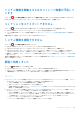Users Guide
Table Of Contents
- SupportAssist Enterpriseバージョン 1.0 ユーザーズ ガイド
- 概要
- SupportAssist Enterprise をお使いになる前に
- ローカルシステムへの SupportAssist Enterprise のセットアップ
- リモートデバイスに対する SupportAssist Enterprise のセットアップ
- SupportAssist Enterprise の評価
- SupportAssist Enterprise インストール パッケージのダウンロード
- SupportAssist Enterprise のインストールおよび使用のための最小要件
- SupportAssist Enterprise のインストール
- SupportAssist Enterprise への移行
- 登録せずに SupportAssist Enterprise を使用する
- SupportAssist Enterprise の登録
- SELinux が有効のシステムのセットアップによるアラートの受信
- SupportAssist Enterprise ユーザーインタフェースを開く
- SupportAssist Enterprise へのログイン
- Enterprise SupportAssist からのログアウト
- デバイスの追加
- ケースとデバイスの表示
- Device grouping(デバイスのグループ化)
- メンテナンスモードについて
- SupportAssist Enterprise 機能の維持
- 電子メール通知の設定
- データ収集の設定
- 収集の表示
- SupportAssist Enterprise を使用したシステム情報の収集と送信
- SupportAssist Enterprise のユーザーグループ
- SNMP の手動設定
- その他の役立つ情報
- サーバーのハードウェアの問題の監視
- OMSA の自動インストールまたは自動アップグレードのサポート
- SNMP の自動設定のサポート
- デバイスの関連付け
- 接続されたストレージデバイスでのハードウェア問題の検知
- Dell OEM サーバーのサポート
- Net-SNMP のインストール(Linux のみ)
- SupportAssist Enterprise の sudo アクセス権の設定(Linux)
- SupportAssist Enterprise アプリケーションと SupportAssist サーバ間における正常な通信の確保
- SupportAssist Enterprise アプリケーションログへのアクセス
- イベントストーム処理
- 文脈依存のヘルプへのアクセス
- SupportAssist Enterprise 製品情報の表示
- SupportAssist Enterprise のアンインストール
- Dell PowerEdge サーバー世代の特定
- トラブルシューティング
- SupportAssist Enterprise のインストール
- SupportAssist Enterprise の登録
- SupportAssist Enterprise ユーザーインタフェースを開く
- SupportAssist Enterprise へのログイン
- デバイスを追加できない
- Importing multiple devices(複数のデバイスのインポート)
- OMSA がインストールされていません
- SNMP が設定されていません
- OMSA の新バージョンが使用可能です
- SNMP を設定できません
- SNMP 設定を検証できません
- OMSA をインストールできません
- OMSA バージョンを検証できない
- OMSA は、サポートされていません
- デバイスに到達できません
- システム情報を収集できません
- システム情報を収集するためのストレージ容量が不足しています
- コレクションをエクスポートできません
- システム情報を送信できません
- 認証に失敗しました
- システムイベントログのクリアに失敗しました
- メンテナンスモード
- 自動アップデート
- デバイス認証情報を編集できない
- ケースの自動作成
- スケジュールされたタスク
- SupportAssist サービス
- その他のサービス
- セキュリティ
- SupportAssist Enterprise のユーザーインタフェース
- 付録(エラー コード)
- 関連文書およびリソース
● デバイスで、SupportAssist Enterprise がインストールされたサーバにアラートが転送されるように設定されていることを確認し
ます。
● ネットワーク接続性テストを実行し、SupportAssist サーバへの接続が正常に行われていることを確認します。「接続性テストの
実施」を参照してください。
● ケース作成テストを実行し、ケースを作成する準備ができました ステータスが表示されるのを確認します。「ケース作成機能の
テスト」を参照してください。
● C:\Program Files\Dell\SupportAssist\logs(Windows の場合)または /opt/dell/supportassist/logs(Linux
の場合)にある application.log ファイルを確認して、アラートが SupportAssist Enterprise によって正常に受信されたかど
うかを判断します。
スケジュールされたタスク
SupportAssist Enterprise がインストールされたシステムで時刻またはタイムゾーンが変更された場合、ビルトインおよびユーザー定
義のスケジュールタスクはいずれも想定どおりに動作しません。スケジュールされたタスクの例は次のとおりです。
● 監視対象デバイスからの定期的なシステム情報の収集
● デバイスのインベントリ情報のデルへのアップロード
● 接続性テストの電子メール通知
この問題を解決するには、Dell SupportAssist サービス を再開します。
SupportAssist サービス
SupportAssist Enterprise アプリケーションが適切に応答していない場合は、次のような状況で SupportAssist サービスが実行されて
いることを確認します。
手順
1. SupportAssist Enterprise がインストールされているサーバで SupportAssist サービスが実行されているかどうかを確認します。
SupportAssist サービスのステータスの確認については、「SupportAssist サービスステータスの検証(Windows)」または
「SupportAssist サービスステータスの検証(Linux)」を参照してください。
2. サービスを開始できない、またはサービスが開始されない場合は、最近の SupportAssist Enterprise アプリケーションのログファ
イル(application.log)を開き、サービスの開始を試みた時間のタイムスタンプがあるテキストを検索します。ログファイ
ルには、ユーザーインタフェースの開始エラーと考えられる不具合の診断を示すメッセージが含まれている場合があります。
メモ: SupportAssist Enterprise アプリケーションのログファイル(application.log)には、オペレーションシステムごと
に次のロケーションからアクセスすることができます。
● Windows の場合 — C:\Program Files\Dell\SupportAssist\logs
● Linux の場合 — /opt/dell/supportassist/logs
3. SupportAssist Enterprise アプリケーションがデルによってホストされる SupportAssist Enterprise サーバに接続できるかを確認す
るには、接続性テストを実施します。「接続性テストの実施」を参照してください。
● サーバーが応答している場合は、ユーザーインタフェースに成功のメッセージが表示されます。応答していない場合は、サー
バーが到達不能である可能性があります。この不具合が発生した場合は、application.log ファイルで詳細を調べてくだ
さい。ログファイルで判別可能な詳細が見つからず、サーバーにも到達できない場合は、Dell テクニカルサポートにお問い合
わせください。
● 通信が正常に行われていても、データのアップデートが行われない場合、SupportAssist Enterprise アプリケーションがサーバ
に対し、不明な ID でそれ自体を識別している可能性があります。この不具合が発生した場合は、application.log ファ
イルで詳細を調べてください。SupportAssist Enterprise アプリケーションが認識されなかったことが記載されているログフ
ァイルが存在する場合があります。SupportAssist サーバによって SupportAssist Enterprise アプリケーションが認識されない
場合は、SupportAssist Enterprise アプリケーションをアンインストールして、インストールし直します。
SupportAssist サービスステータスの検証(Windows)
Windows オペレーティングシステムで SupportAssist サービスのステータスを検証するには、次の手順を実行します。
手順
1. SupportAssist Enterprise がインストールされているサーバで、スタート > ファイル名を指定して実行 の順にクリックします。
ファイル名を指定して実行 ダイアログボックスが表示されます。
トラブルシューティング 125